vray for sketchup2018是由著名渲染引擎公司Chaos Software公司出品的一款针对草图大师的高级全局照明渲染器插件,2018 3.6版本是当前的最新版本,vray for sketchup2018 3.6此版本同时支持2017、2016及2015,并且此软件一键式安装,自动激活,不需要原程序及注册机补丁等。此绿色安装包的内核使用的是官方3.6 adv专业英文版,安装时不需要原程序。这款插件本身是英文版本的,小编提供的这个汉化版由顶渲汉化,可以与2018、2017、2016及2015等版本兼容,软件提供了丰富的设置参数,支持一键开启GPU加速、交互式渲染等,同时还支持集群渲染。它是将整合嵌置于之内,它成功的沿袭了草图大师的日照和贴图习惯。使得方案表现有了最大程度的延续性。不过参数较少、材质调节灵活、灯光简单而强大。只要掌握了正确的方法,很容易做出照片级的效果图。这款是专门为草图大师开发的插件,你可以轻松的给自己的作品添加各种高质量的渲染效果,而且作为业内最受欢迎的渲染引擎,不管是3Dmax的用户,还是
maya的用户亦或者rhino的用户都非常的喜欢。本次小编给大家带来的是
vray for sketchup2018中文破解版,附有安装文件和汉化文件,安装完成后软件会自动激活,具体安装、汉化过程,请参照本文教程,有需求的用户,欢迎前来本站下载。
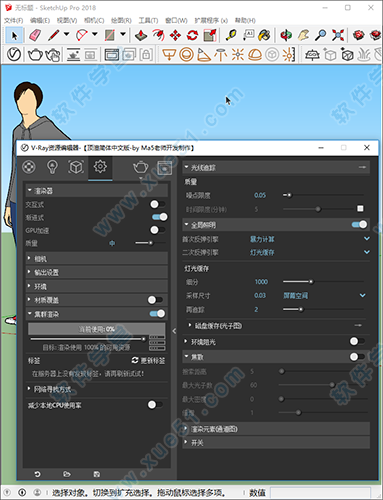
安装教程
1、安装vray for sketchup 2018,需要现在电脑中安装2018版软件,本站有详细的安装教程,如下文链接。
http://www.xue51.com/soft/2686.html2、下载并解压,得到如下文件。
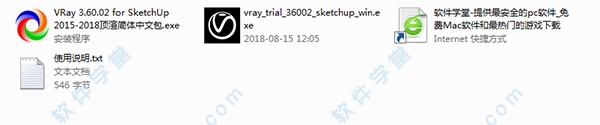
3、双击“vray_trial_36002_sketchup_win.exe”运行,先安装英文版本,在许可协议界面,选择“I Accept”,点击“Next”。
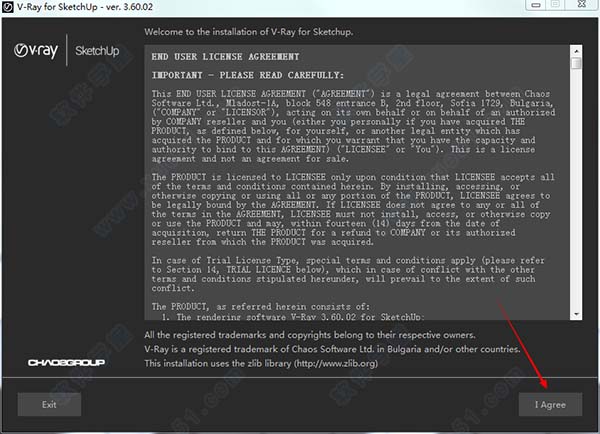
4、勾选2018版本,然后点击“Next”。
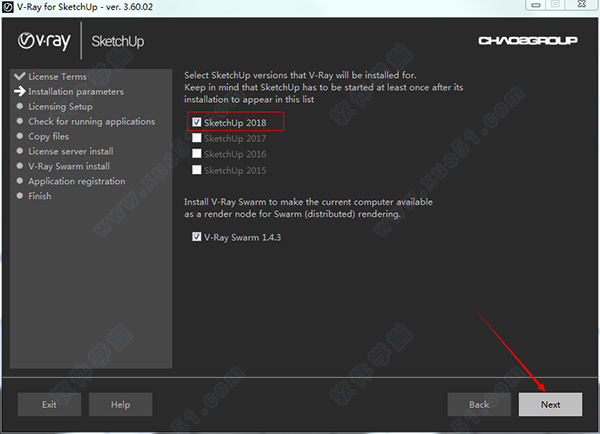
5、默认选项,直接点击“install now”。
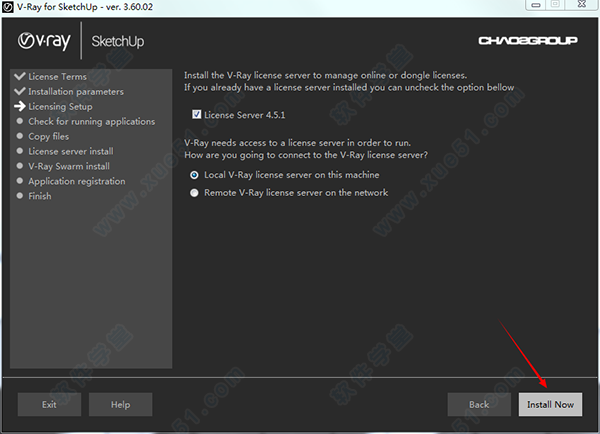
6、安装进行中,需要一些时间,请耐心等待。
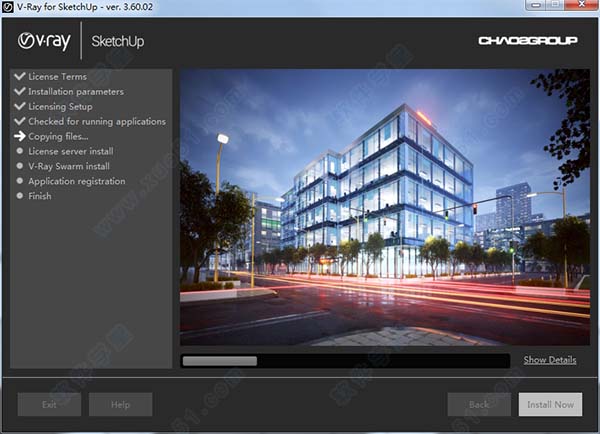
7、在许可协议界面,点击“I Accept”。
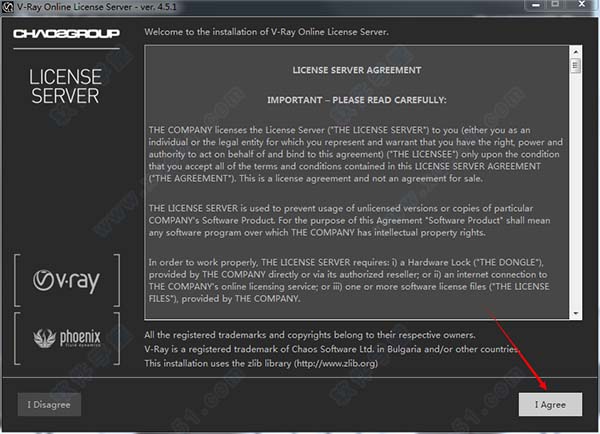
8、选择好你想要的文件安装路径,点击“install now”。
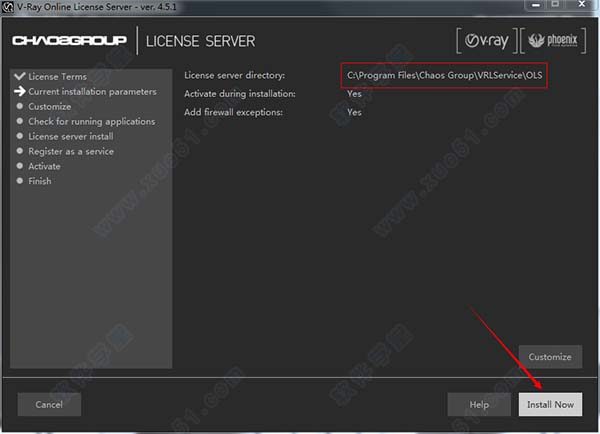
9、输入用户名和密码,可随机输入,点击“activate”。
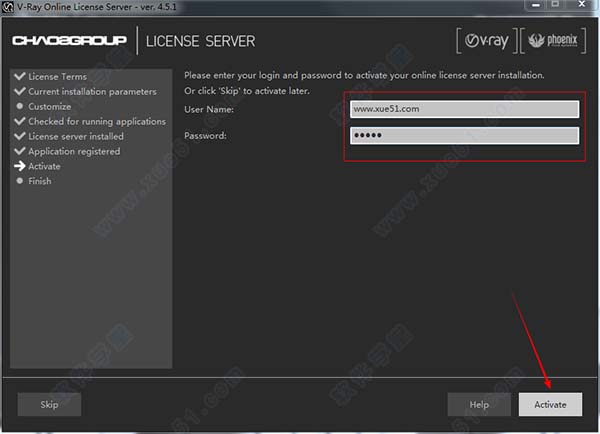
10、确认信息,点击“Fnish”。

11、安装完成,点击“Finish”。
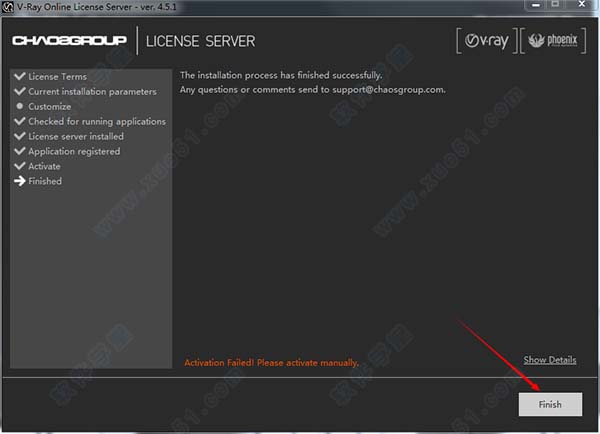
12、软件回到许可协议界面,点击“I Agree”即可。
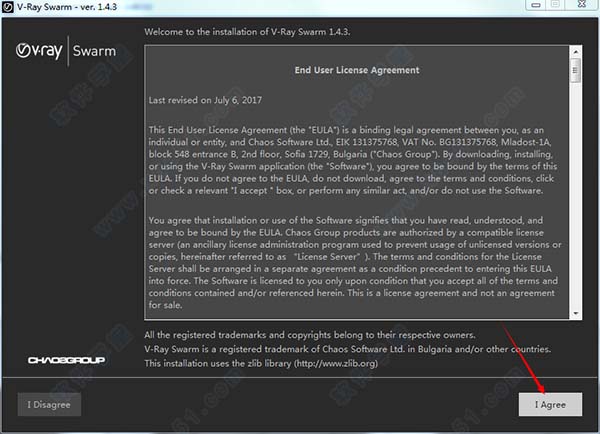
13、接着选择Swarm 1.4安装路径,点击“install now”。
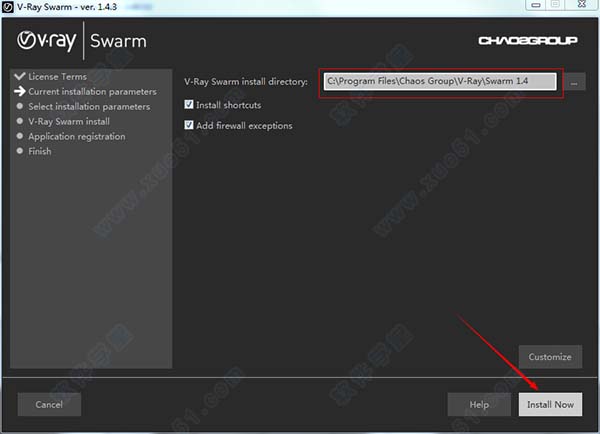
14、安装完成,点击“Finish”。
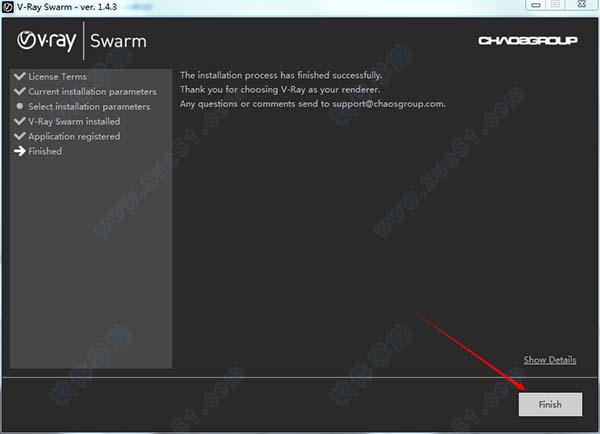
汉化教程
1、回到文件包,双击“VRay 3.60.02 for SketchUp 2015-2018顶渲简体中文包.exe”运行,在安装向导界面待机“下一步”。
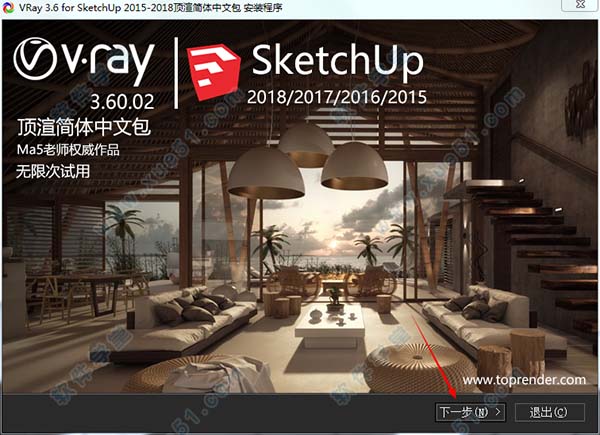
2、勾选2018版本,点击“下一步”。
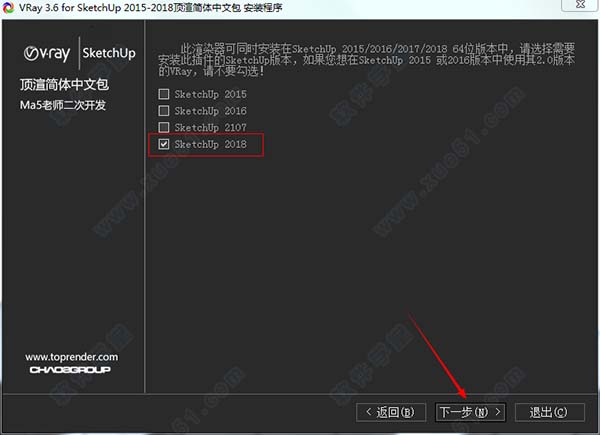
3、安装进行中,需要一些时间,请耐心等待。
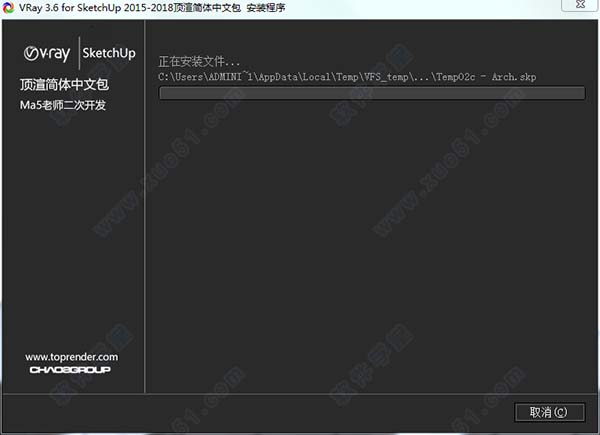
4、汉化完成,点击“完成”。
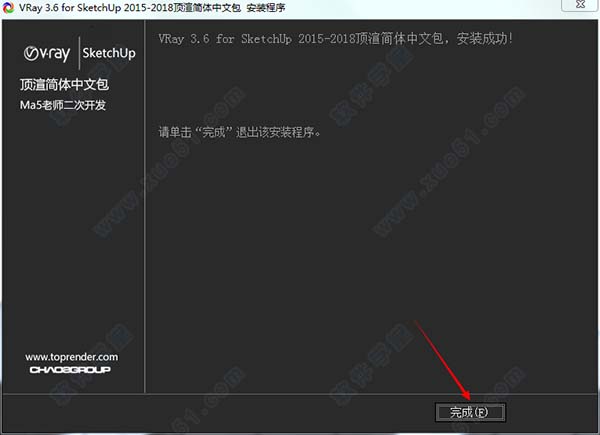
渲染教程
1、首先介绍一下工具栏。下图便是软件的工具栏,如果打开的时候没有该工具栏,请勾选菜单栏的“视图”→“工具栏”→“vray for sketchup”。

2、从左开始第一个按钮“M”是vray材质编辑器,用于编辑以及预览场景中对象的材质。
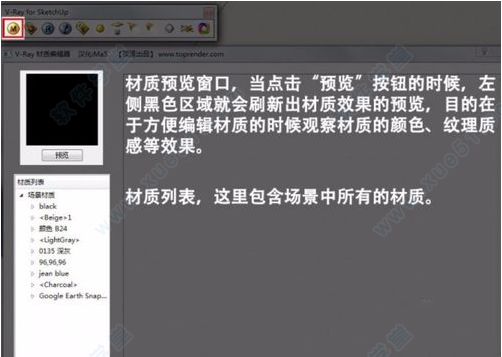
3、第二个是它的参数面板,用于调试渲染的环境、间接光等参数,往后会展开说明。其中标记的项是一般需要调整的项,其它一般可以保持默认。
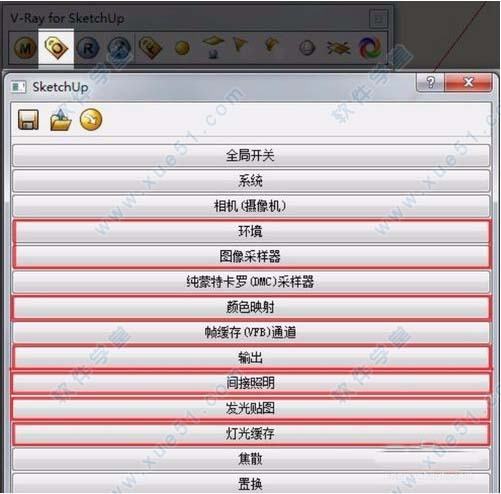
4、第三个是启动渲染的按钮,当点击后会先卡一阵子(具体时间要看场景的复杂程度和电脑的配置好坏)。 图中的区域渲染用于图片的局部渲染,当调整参数测试场景的时候,有时只需观察图中的某个部分,若整个画面渲染便会浪费时间,此时只需点击区域渲染的按钮,框选需要观察的部分再进行渲染即可。至于右边的几个按钮,本来是用于多个渲染结果的比较,但是却少了一个至关重要的按钮,这个按钮在最新版的1.6中能正常使用,至于1.5版本我实在没搞懂怎么用,可以忽略。
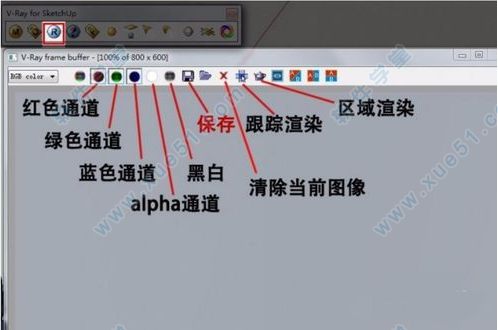
5、第五个是打开帧缓存窗口按钮,通过点击打开,可以获得上一次渲染结果。

6、第六到九个分别是泛光灯、面光、聚光灯和ies灯光。
第十到十一分别是球和无限平面。【球体:由于su创建球体较为麻烦,所以提供了一个快捷的球体创建,个人觉得比较鸡肋;无限平面:顾名思义就是无限大的平面,一般用于产品展示中,建筑效果图一般不适用】

软件功能
1、CPU & GPU 渲染模式
V-Ray 有两种强大的渲染引擎。通过 CPU 或 GPU 加速,您可以选择最适合您的项目和硬件条件的引擎。 全新的 GPU+CPU 混合渲染技术现已加入新版软件。
2、交互式渲染
在设计过程中交互式地调整渲染结果。调整灯光和材质,并立刻看到结果。
全新的视口渲染现已加入新版软件。
3、V-RAY DENOISER 降噪器
自动移除噪点,最多可节省渲染时间高达50%。 现在支持渲染结束后的降噪调整。
4、全局照明
使用 V-Ray 强大又快速的全局照明技术,渲染逼真的室内效果。

5、准确的灯光
使用各种内置灯光类型,渲染自然光和人工光源。
6、环境照明
使用一张高动态范围图片 (HDRI) 对场景环境进行照明。
7、物理太阳 & 天空
模拟任意时段任意地理位置的自然光线。 现在支持太阳动画。
8、雾气 & 空气透视
快速地渲染出写实的雾气层次和雾霭效果。 真正的具有逼真光线散射效果的 3D 体积雾现已加入新版软件。

9、真实摄影机
使用曝光,白平衡,景深工具,像摄影师一样工作。
10、虚拟现实
为主流的虚拟现实头戴显示设备渲染 VR 内容。
11、物理材质
创作非常写实的材质效果。
12、预设材质库
从超过 500 个预设的材质中进行选择,简单地拖拽即可使用,大大提高您新项目的工作效率。

13、高级纹理
使用各种纹理贴图或者 V-Ray 众多内置程序纹理,创建写实且独特的纹理。
14、帧缓存窗口
记录渲染历史,直接在 V-Ray 的帧缓存窗口中调整色彩,曝光。
15、渲染元素
将场景输出到多个单独的通道,便于在后期软件中进行艺术处理。
16、V-RAY SWARM 集群渲染
引入了一个强大的可扩展的分布式渲染系统,简单而快速。利用 V-Ray 渲染节点进一步加快渲染速度。

17、代理物体
使用内存使用效率更高的复杂物体的代理模型,如草地,汽车等,为场景增加更多细节。 现在支持有动画效果的代理物体。
18、草地渲染
使用 V-Ray 毛发功能,可以轻松地渲染出写实的草地纺织物和地毯效果。
19、剖切功能
使用 V-Ray Clipper 剖切体,可以轻松地渲染剖断模型,剖面图。 现在支持交错模式。
20、V-RAY 场景支持
分享完整的 V-Ray 3场景文件到任何 V-Ray 3.4 或更高版本平台进行渲染。 现在,在 V-Ray 3.6中,可以导入并渲染来自于 3ds Max,Rhino,和 Revit 软件平台的 V-Ray 场景文件 (.vrscene)。

全新功能
1、视口渲染有了全新的视口渲染功能,您可以轻松地一次性选择和渲染多个区域,还可以使用快捷键 Ctrl +/-控制透明度,快速地混合V-Ray 渲染图和模型。
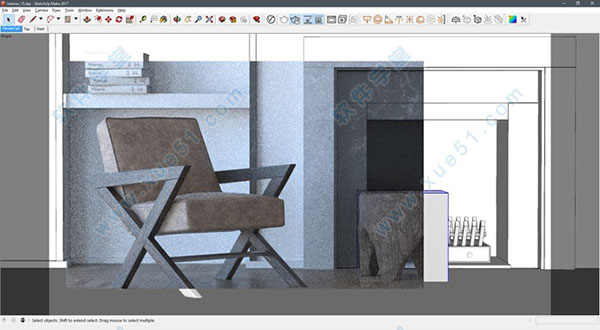 2、强大的GPU渲染
2、强大的GPU渲染更快更强大的 GPU 渲染能力,新增对空气透视,置换,次表面散射,蒙版/阴影,以及更多功能的支持。
 3、GPU+CPU混合渲染
3、GPU+CPU混合渲染运行在 NVIDIA CUDA 上的 V-Ray GPU 渲染器可以充分利用所有的硬件资源,包括 CPU 和 GPU。
 4、自适应灯光
4、自适应灯光对于灯光非常多的场景,全新的自适应灯光模式可以节省高达 7 倍的时间。
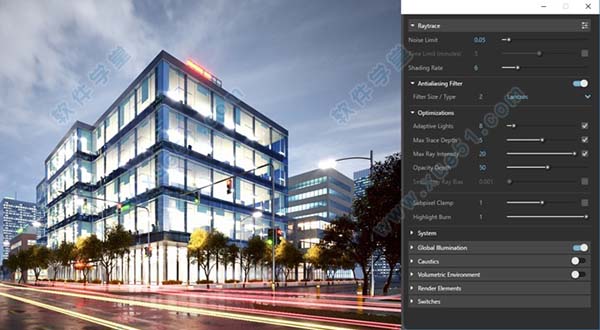 5、智能UI
5、智能UI现在软件的界面整体变得更简洁更直观,对 4K 显示器的支持进一步提高。
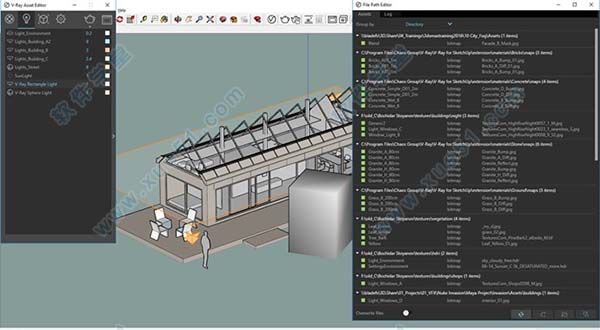 6、文件管理器
6、文件管理器在一个界面管理所有场景文件。设置文件路径,创建场景归档,管理资源文件的位置,如:纹理图,IES 文件,代理物体。
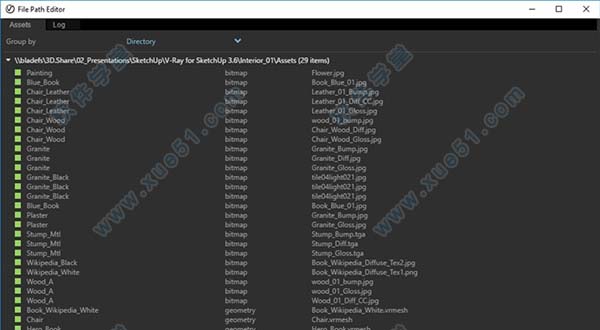 7、V-Ray颜色选择器
7、V-Ray颜色选择器全新的颜色选择器易用且强大。在屏幕 sRGB (0–255) 色彩空间或线性渲染 (0.0–1.0) 色彩空间中选取颜色。
 8、V-Ray场景导入
8、V-Ray场景导入从其他平台,如:3ds Max,Rhino,Revit 导入并渲染 V-Ray 场景文件 (.vrscene)。
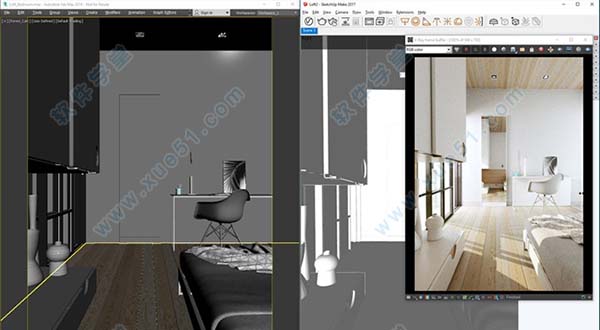 9、日照模拟
9、日照模拟使用太阳动画制作日照和阴影模拟效果图。
 10、体积雾
10、体积雾使用全新的 3D 雾和光线散射效果为场景增加层次感。
 11、新增纹理贴图
11、新增纹理贴图使用新增的渐变,色温和程序噪波纹理图完善场景的细节。
 12、2D置换
12、2D置换使用优化的 2D 置换,无需额外建模,快速为场景增加细节 — 特别适合砖、石等建筑学材质。
 13、有动画效果的代理物体
13、有动画效果的代理物体
使用有动画效果的 V-Ray 代理物体轻松添加预设动画的 3D 模型,如:行人,风中的树木等。
 14、代理物体预览
14、代理物体预览控制 V-Ray 代理物体在视口中的外观。可以选择完整模型,边框立方体,初始点,以及新增的低模预览模式。
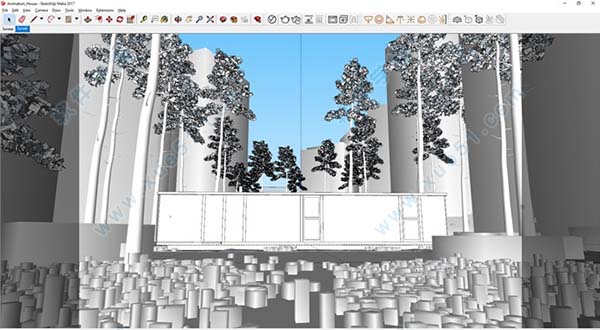 15、软件视口中更好的材质表现效果
15、软件视口中更好的材质表现效果在视口中更准确地预览 V-Ray 材质的外观。
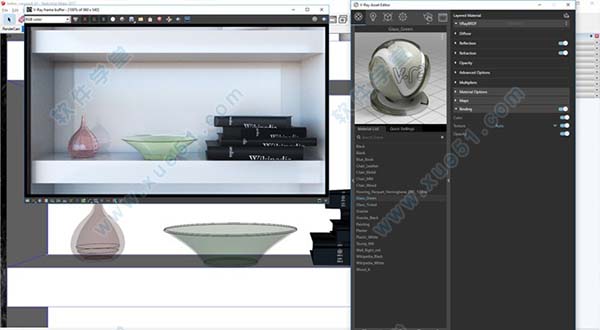 16、改进的Denoiser降噪器
16、改进的Denoiser降噪器V-Ray Denoiser 降噪器现在更易于使用了,您甚至可以在渲染结束后反复调整参数。
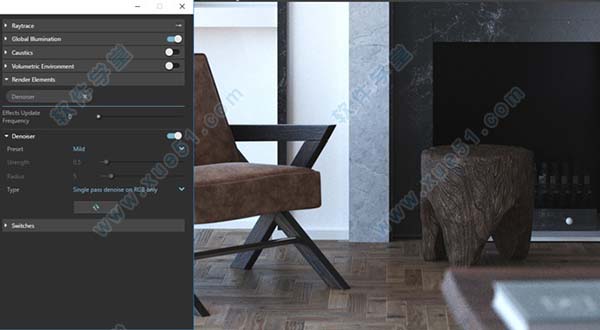
软件特色
1、易于使用
易于学习,易于使用,方便您快速上手。
2、品质优秀
V-Ray 可以让您做出质量最棒的渲染图 – 直接在软件中。
3、功能强大
V-Ray 可以渲染你能想到的任何东西 – 无论是草图模型还是最复杂的场景。
4、渲染快速
渲染快速,设计更快速,节约您的等待时间,让您把更多的时间放在设计方面。
5、便于创作
专注于设计,拥有完备的灯光,着色和渲染工具。
6、行业标杆
世界前 100 建筑设计公司中的 92 家都在使用 V-Ray 渲染器。

软件优势
1、优秀的全局照明
2、超强的渲染引擎
3、支持高动态贴图
4、强大的材质系统
5、便捷的布光方法
6、超快的渲染速度
7、简单易学

渲染参数
文件菜单
全局开关
系统
摄像机
输出
环境
图像采样器
QMC采样器
色彩映射
VFB通道
置换
间接照明
发光贴图
灯光缓冲
准蒙特卡罗全局照明
焦散

灯光系统
一、泛光灯
泛光灯是一种点光源,也是最常见的光源类型,光线从单一的点向四周发射过来。太阳是现实世界中的第一光源,太阳本身就是一个点,虽然它的体积比较大,但是由于离地球非常遥远,所以就可以看做是一个点。在插件中,点光源是第一光源,可以做主光源,也可做补光,任何角落都能利用点光源得到很好的照明效果,它的衰减方式多样,可以根据实际情况灵活运用。
参数详解
亮度
on:是否激活该光源
颜色:控制灯光颜色
倍增值:控制灯光的强弱
选项
衰减:线性--是最简单的衰减方式,它按照物体与光源之间的距离的变化呈线性衰减变化;
反转正方形--最接近自然衰减方式的一种类型,能够得到比较正确、生动的衰减效果。
采样
光子细分:控制灯光光子的品质,值越高,灯光越细腻,渲染时间越长。默认值为500
焦散细分:当场景启用焦散效果时,与焦散全局控制参数一起决定焦散效果的品质。默认值为1000
阴影
on:控制阴影是否开启
阴影偏移:决定阴影与物体偏移的距离,0为不偏移。
半径:控制点光源的半径。点光源的半径越大,所产生的阴影越柔和。
细分:控制阴影的品质。如场景渲染后出现颗粒等不良效果时,加大细分值可以消除这一情况。默认为8,一般提高一倍便可解决。
二、矩形灯光
矩形灯光在sketchup中应用十分广泛,很多场景不用点光源只有矩形灯光就可以完成,矩形灯光有四大优势:
1、光线效果柔和,包括过渡、阴影等。
2、可以作为场景中被反射物体,使材质反射效果更加生动。
3、矩形灯光的面积大小影响灯光的亮度,在同样的倍增值情况下,矩形灯光面积越大,灯光越亮。
4、可以双面发光,适合用于做灯带效果。
参数详解
亮度
on:是否激活该光源
颜色:控制灯光颜色
倍增值:控制灯光的强弱
选项
双面:控制矩形灯光是否双面发光,默认情况下是关闭的。
不可见:控制矩形灯光在渲染时是否显示,默认为显示,在实际应用中,应当将该选项勾选,让矩形灯光不显示,这样就不会在渲染后出现色块的情况,如果灯光在渲染视图范围以外,可以勾选。
不衰减:控制矩形灯光是否衰减,一般不勾选此项,矩形灯光的衰减效果逼真而且自然,不用衰减方式也可以模拟出真实的效果。
忽略灯光法线:控制矩形灯的发光方向是否完全与矩形面的法线一致。勾选此项后,不仅法线方向发光,与法线垂直和与发光矩形重合的方向上会有一定强度的发光。
天光入口:当场景中有矩形灯又有太阳光时,若勾选此项,矩形灯的光照强度将不再受灯光面板中倍增值的控制,此时的矩形灯仅仅参加到GI间接照明的计算。
储存发光贴图:勾选此项,会自动保存发光贴图信息,以供下次调用。提高渲染速度,但会降低阴影质量,可以根据不同的场景来取舍,如白天效果,对阴影要求较高,无需激活此项,渲染夜晚效果可以激活该项以提高速度。
采样
细分:控制灯光的品质,默认为8,如场景渲染后出现颗粒等不良效果时,加大细分值可以消除这一情况。
光子细分:控制灯光光子的品质,值越高,灯光越细腻,渲染时间越长。默认值为500
焦散细分:当场景启用焦散效果时,与焦散全局控制参数一起决定焦散效果的品质。默认值为1000
阴影
on:控制阴影是否开启,矩形灯光一般在场景中使用较多,一般选择一个方向的主光源开启阴影,其他用作补光、反光的矩形灯光就可以关闭阴影。
阴影偏移:决定阴影与物体偏移的距离,0为不偏移。

阳光系统
阳光系统能模拟真实的阳光效果,阳光系统可以随着软件里的阴影位置变化而变化,激活阳光系统是在参数面板里面的“环境栏”里面,勾选GI天光。
1、调整阴影位置,在软件里面设置场景的阴影位置,可以自定义阳光出现的月份和时间。
2、激活GI天光,点击m进入纹理编辑器。
3、进入纹理编辑器,类型选择为“sky”,点击应用,阳光就和阳光链接成功了。
纹理编辑器参数介绍
通用
类型:选择sky
倍增值:决定太阳光强度,值越大,强度越高。
常规
浑浊度:值越大,表示空气越不干净,阳光颜色越黄;值越小,空气越干净,阳光越蓝。取值范围2-20.
亮度倍增器:控制阳光的强度。
臭氧:值越大表示含氧量越高,空气越蓝,取值范围0~~1。
大小倍增器:控制阳光阴影边缘的虚实程度,值越大,产生的阴影边缘越虚。取值范围:1~~10。
采样
光子细分:控制灯光光子的品质,值越高,灯光越细腻,渲染时间越长。默认值为500
焦散细分:当场景启用焦散效果时,与焦散全局控制参数一起决定焦散效果的品质。默认值为1000
阴影
阴影偏移:决定阴影与物体偏移的距离,0为不偏移。
阴影细分:控制阴影的品质,默认值为8。
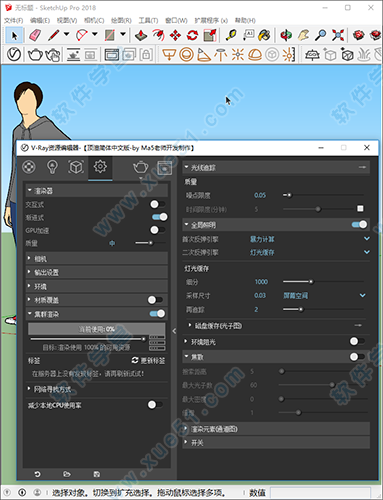
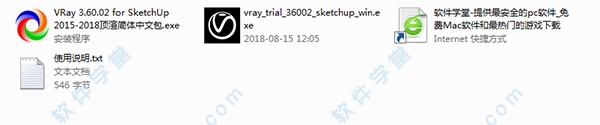
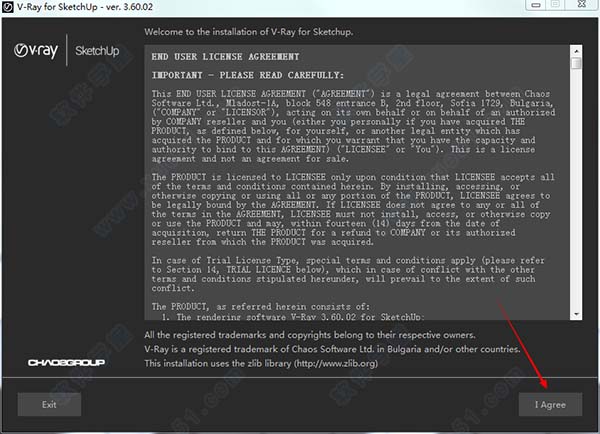
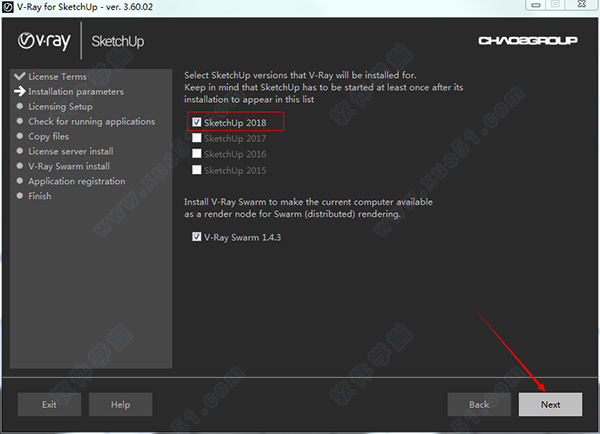
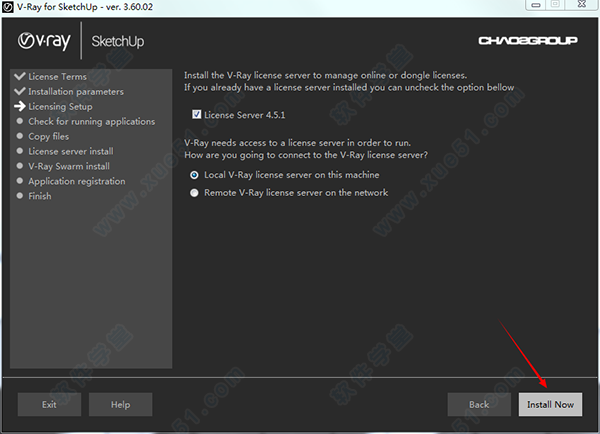
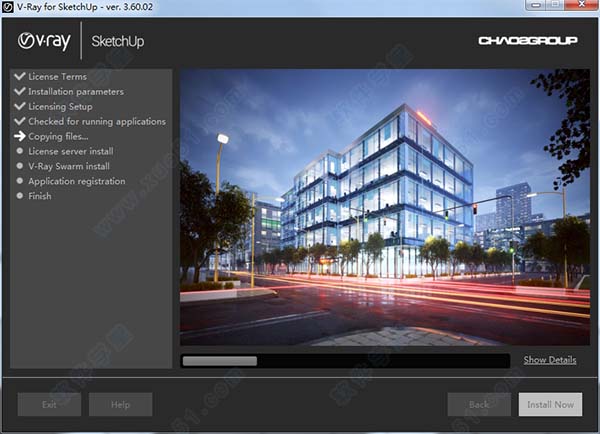
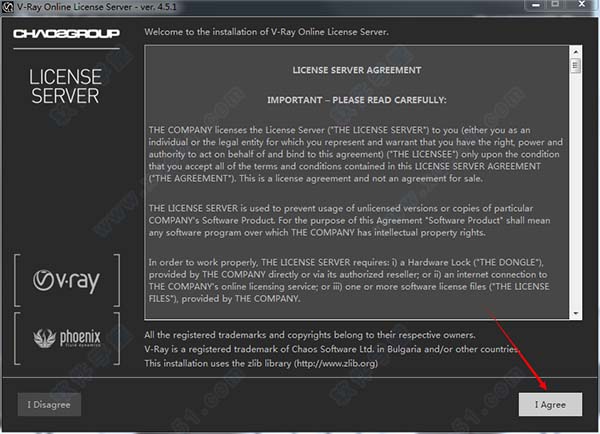
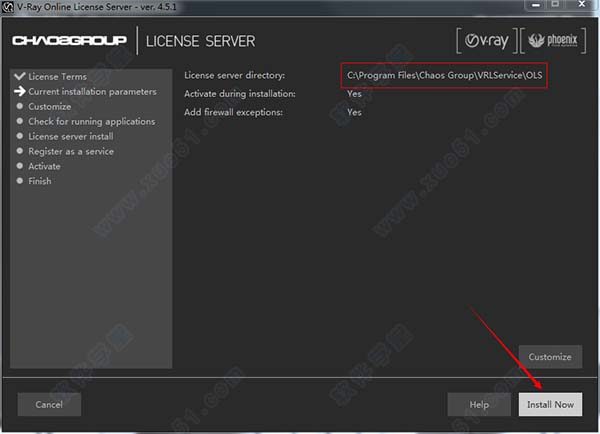
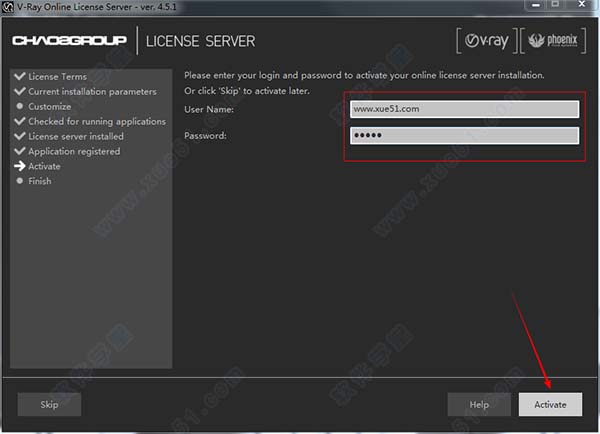

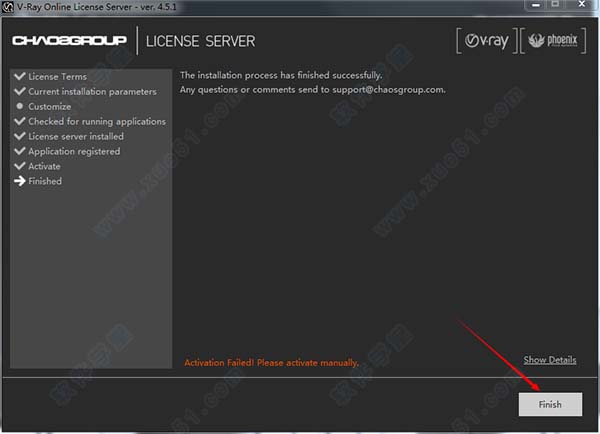
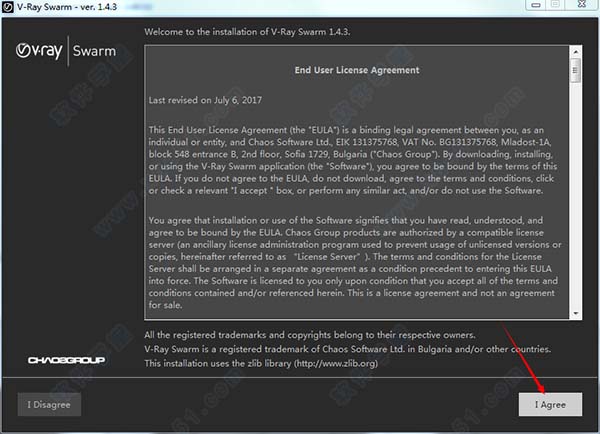
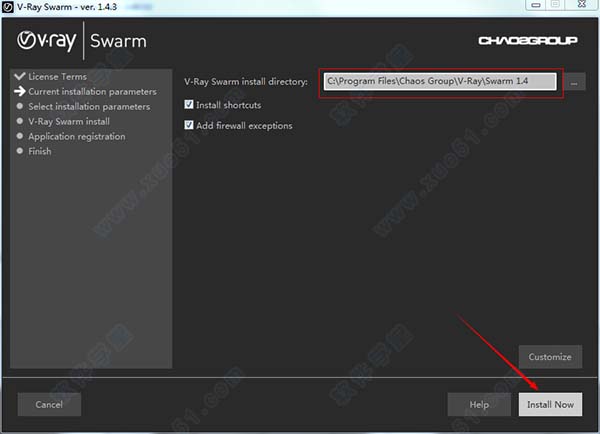
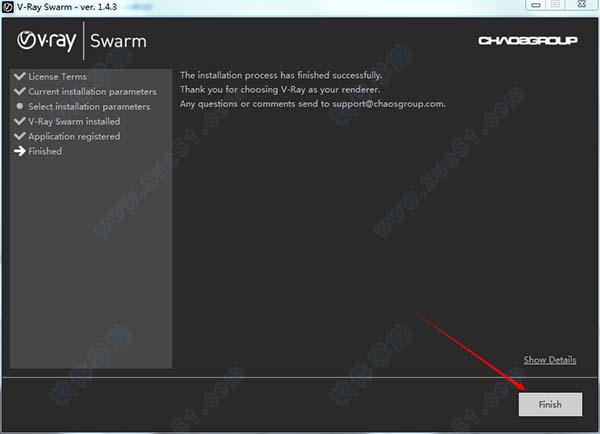
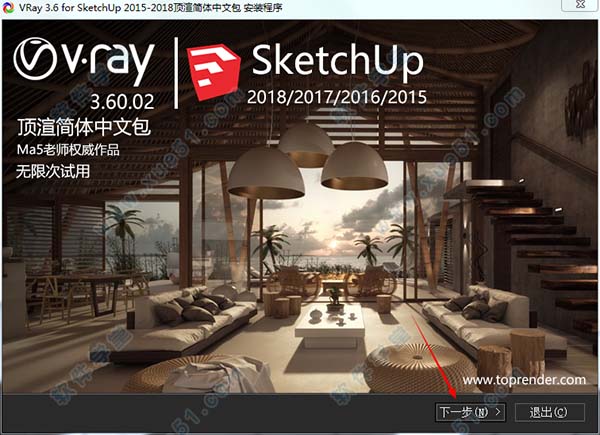
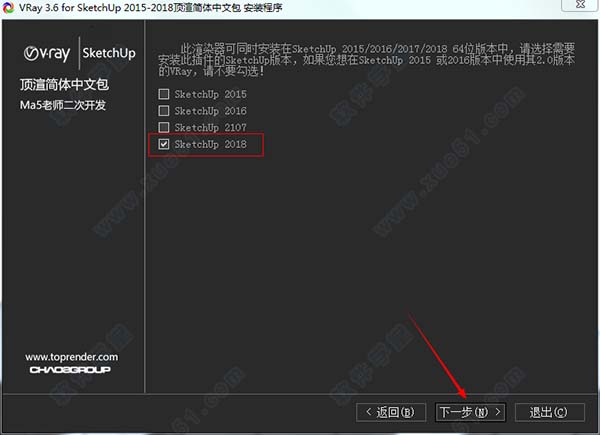
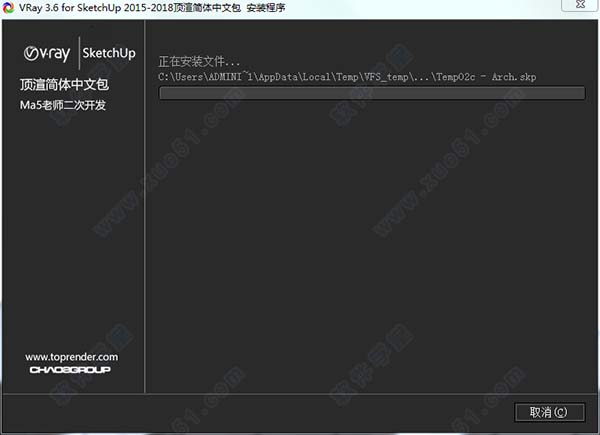
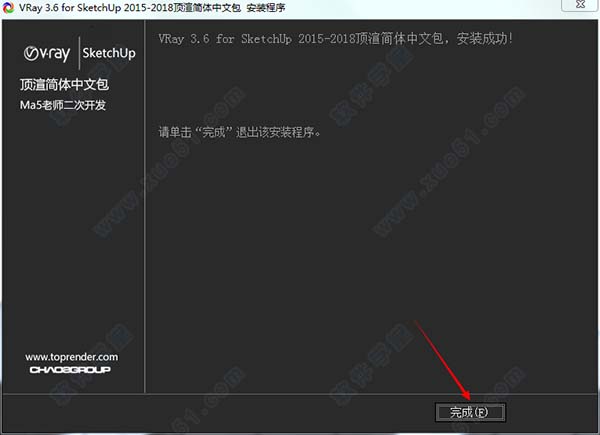

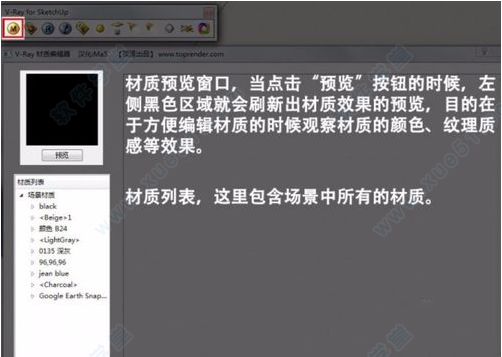
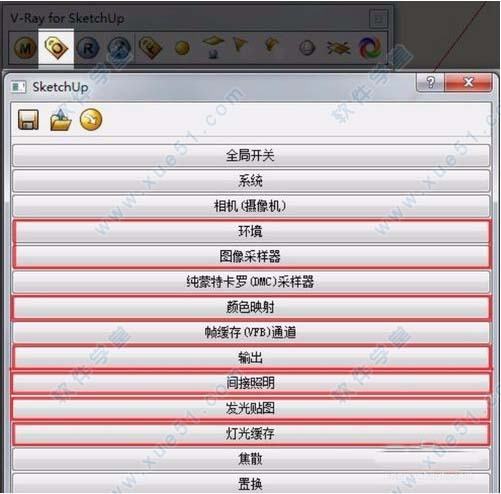
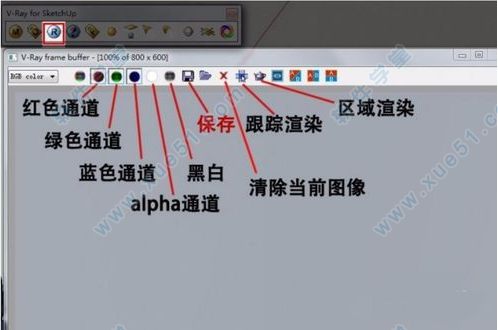







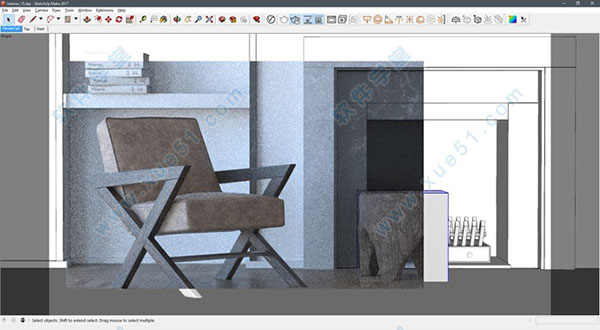


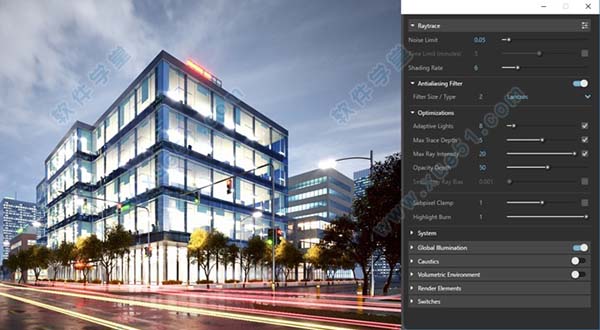
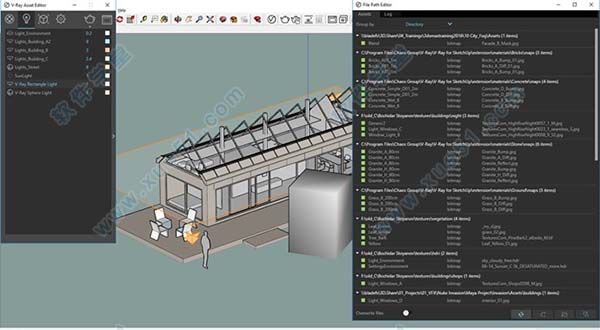
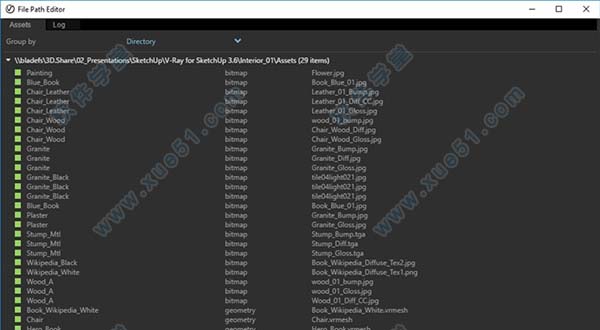

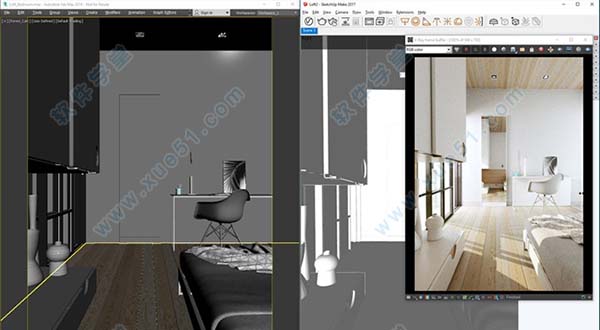





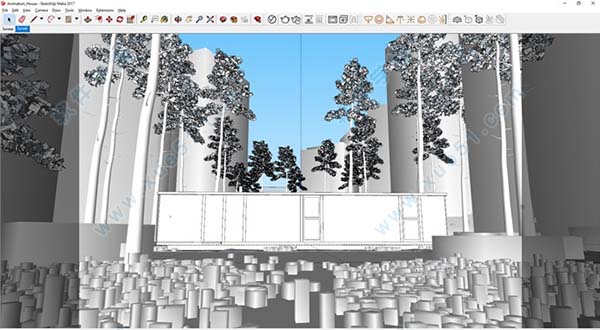
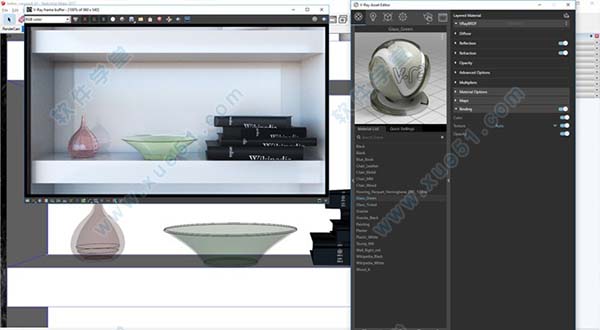
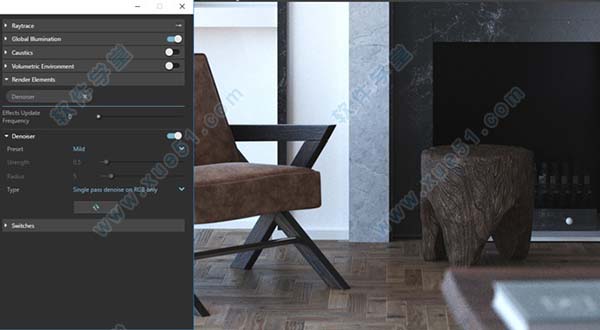




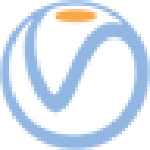 vray for sketchup 2016 v2.0.26579.0
111MB
简体中文
vray for sketchup 2016 v2.0.26579.0
111MB
简体中文
 vray for sketchup 2021v5.10.02中文
669MB
简体中文
vray for sketchup 2021v5.10.02中文
669MB
简体中文
 vray for sketchup 2019v4.3中文
704MB
简体中文
vray for sketchup 2019v4.3中文
704MB
简体中文
 vray for sketchup 2020v4.2中文
543.79MB
简体中文
vray for sketchup 2020v4.2中文
543.79MB
简体中文
 vray for sketchup 2017汉化补丁
3.63MB
简体中文
vray for sketchup 2017汉化补丁
3.63MB
简体中文
 vray for sketchup2014中文
103.5MB
简体中文
vray for sketchup2014中文
103.5MB
简体中文
 vray for sketchup 2015v1.0中文
97.95MB
简体中文
vray for sketchup 2015v1.0中文
97.95MB
简体中文
 vray for sketchup2017汉化
343MB
简体中文
vray for sketchup2017汉化
343MB
简体中文
3条评论
北京市联通 网友
很实用
浙江省宁波市电信 网友
感谢分享,介绍很详细,下下来研究研究:)
安徽省合肥市电信 网友
666